Как да промените настройките на DNS на Apple TV
Бавната скорост на свързване ще съсипе вашето Apple TV изживяване. Опитах много различни поправки, за да разреша проблема. Някои от тях обаче работеха за кратък период от време, но никой от тях не изглеждаше да се придържа. С малко проучване, това, което работи за мен, беше да променя настройките си на DNS на моя Apple TV. Така че, ако сте изправени пред същия проблем, ето как да конфигурирате DNS на Apple TV.

Как да промените DNS на Apple TV
Contents
Как да промените DNS на вашия Apple TV
Обикновените сърфисти в мрежата запомнят името на уебсайта и го въвеждат за достъп. Въпреки това, вашият собствен компютър не работи по този начин. Той не разбира какво пишете и оттам идва DNS. Услугата превежда името, което въвеждате, на IP адрес, който е основно езикът на интернет браузърите.
Първо, първо, предлагам да запишете текущите си адреси или настройки на сървъра. Много е важно да запазите тези номера в случай, че трябва да се върнете към тях в близко бъдеще.
Преди да започнем, тук са забележителни DNS сървъри, които можете да използвате
- (Обърнете внимание, че Apple TV работи по различен начин. Ако въвеждате Google DNS, тогава в Apple TV ще трябва да въведете “008.008.008.008”. 0 се използва като префикс:
- Google DNS: Google предлага безплатна DNS услуга, която е бърза и надеждна:
- 8.8.8.8
- 8.8.4.4
- OpenDNS: OpenDNS е още един бърз и надежден DNS сървър, можете да изберете един от следните адреси:
- 208.67.222.222
- 208.67.222.220
Сега, без това да е, ето как да конфигурирате DNS на вашия Apple TV:
Как да конфигурирате DNS на Apple TV 4
Това са стъпките, необходими за промяна на DNS настройките на Apple TV 4:
- От Apple TV Главно меню, кликнете върху Настройки.
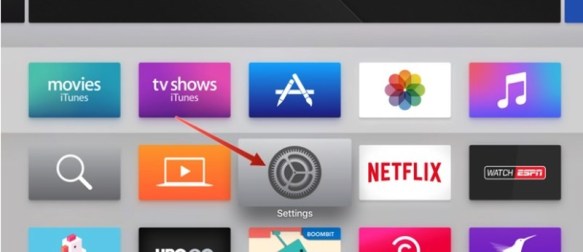
- Кликнете върху мрежа.
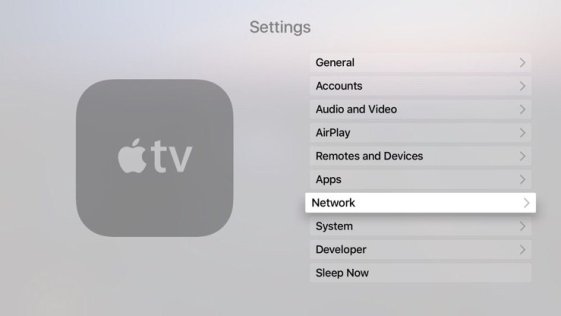
- Независимо дали използвате Wi-Fi или Ethernet, кликнете върху Конфигурирайте DNS.
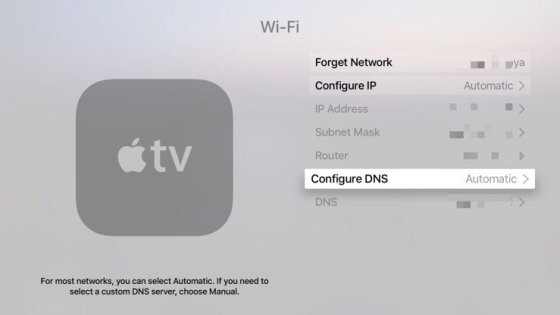
- Изберете наръчник.
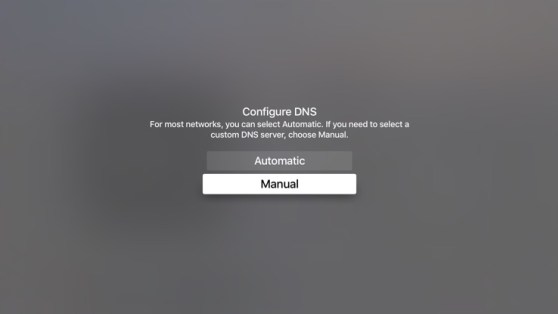
- Въведете своето DNS.
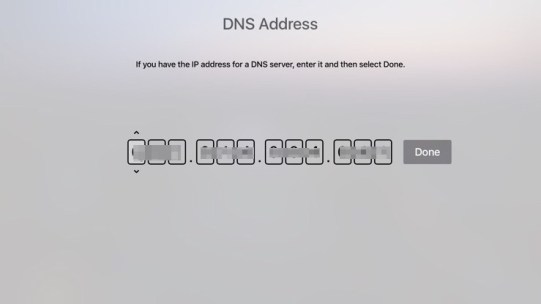
- След като въведете DNS, натиснете Свършен.
- Рестартирайте устройството си.
Променете настройките на DNS в по-старите поколения на Apple TV
Процесът тук е толкова прост, колкото и на 4-то поколение на Apple TV. Ето как конфигурирате DNS на по-старите версии като Apple TV 3:
- Отидете на Настройки > Общ.
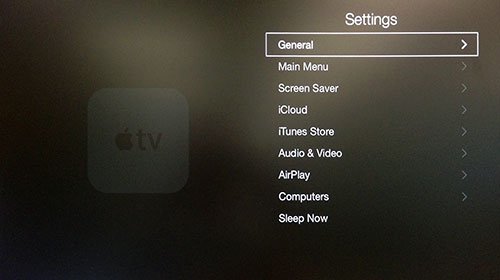
- Избирам мрежа.
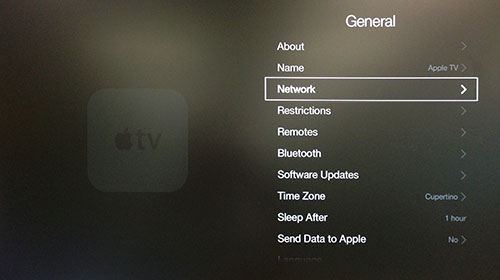
- Изберете Wi-Fi или Ethernet (В зависимост от това, кой използвате).
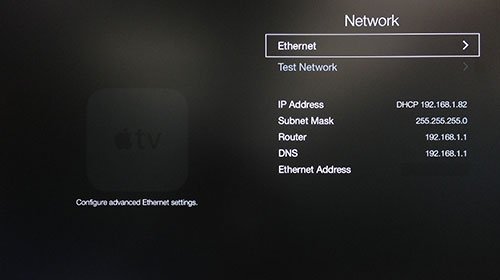
- Кликнете върху Конфигурирайте DNS.
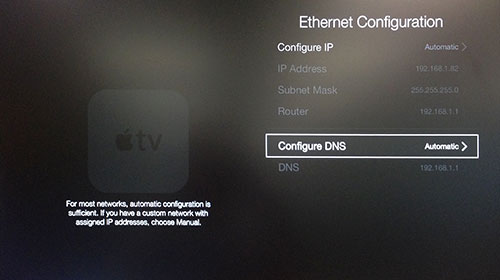
- Hit наръчник.
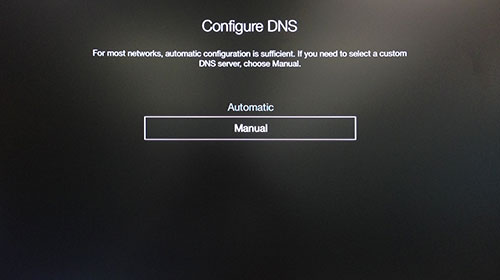
- Сега Въведете DNS използвате.
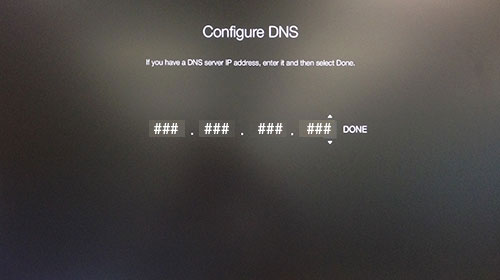
Защо да промените настройките за DNS на вашия Apple TV?
Всеки път, когато се сблъскате с леки спадове в интернет, започвате да обвинявате своя интернет доставчик. Прав ли съм? Е, за някой, който е толкова интелигентен като мен, ще потърсите алтернативи, които биха накарали мозъка ви да функционира малко повече. Ако обаче сте виждали уроците ми и преди, аз вече разбрах DNS се променя на Mac. Днес научите как да направите това в Apple TV. Но истинският въпрос е защо? Ето вашия отговор.
Подобрете скоростта на връзката
Сървърите на вашия доставчик на интернет услуги не се считат за толкова надеждни, когато става въпрос за бързи скорости. Те винаги прекъсват връзката и страдате много, когато сте в пикови моменти. Някога се питах защо епизод не се зарежда правилно? Е, вие не сте единственият, който гледа в момента. Сървърът, който използвате, може да бъде претоварен, следователно драстичен спад във връзката.
Ако промените DNS, вероятно ще кацате на по-малко трафик сървър, в който можете да използвате за по-добри скорости на потока. Наистина е много полезно, когато използвате Apple TV, тъй като стриймингът е основната същност на платформата.
Обход регионални ограничения
Променяйки DNS, вие можете да деблокирате гео ограничено съдържание, недостъпно във вашата страна. С други думи, можете да получите достъп до харесванията на американските Netflix, Hulu и много други, независимо къде се намирате.
Използването на международни поточни материали е лесна работа, след като опознаете пътя си около него. Всичко, което трябва да направите, е променете региона на вашия Apple TV за да можете да изтеглите желаното приложение. След това трябва да инвестирате в Smart DNS услуга, за да пренасочите трафика си към страната на приложението. Например услуги като ExpressVPN, BulletVPN и Unlocator предлагат Smart DNS за клиентите.
Използвайки това, ще промените URL адресите, отговорни за показването на текущото ви местоположение. След като бъде конфигуриран на вашия Apple TV, ще излъжете своето онлайн местоположение и ще се покажете в друга държава. Регионът, който поддържа използването на желания канал. Вземете например американския Netflix, Smart DNS ще ви помогне да се преместите в Съединените щати. В резултат на това всички географски ограничени материали в Америка ще бъдат на ваше разположение.
Безопасно ли е да промените DNS на Apple TV?
Когато споменем поверителността, превключването на DNS сървъри няма наистина да спре вашия ISP да следи какви сайтове посещавате. Това обаче може да ограничи каква информация могат да събират върху вас.
Освен това използването на грешен DNS на вашия Apple TV може да доведе до загуба на интернет връзка. Също така ви съветваме никога да не използвате адреси на DNS сървъри, освен ако не сте абсолютно сигурни кой ги управлява.
За да скриете наистина дейностите си за сърфиране, се нуждаете от VPN, така че вашите данни да бъдат криптирани. Така че, с други думи, смяната на DNS не е безопасна и използването на Smart DNS услуга само заобикаля регионалните ограничения, не повече.
Можете да изберете доставчик на VPN в таблицата по-долу, ако сте един от тези, които търсят безопасност.
Топ доставчици с функция за интелигентна DNS
Ето най-добрите доставчици, които предлагат Smart DNS услуга:
ExpressVPN
ExpressVPN стои високо като една от най-добрите възможни услуги, които някога можете да абонирате. Награденият доставчик е вече повече от десетилетие. Той има мрежа от близо 2000 сървъра по целия свят. Услугата също така позволява на своите потребители да имат до 3 едновременни връзки и предоставя MediaStreamer, своя собствена Smart DNS услуга.
Този VPN предлага и най-добрата грижа за клиентите в бранша, с екип, който винаги е на разположение 24/7, за да може да се свързва чрез имейл, социални медии или съобщения за чат на живо на своя сайт.
BulletVPN
BulletVPN предоставя на потребителите възможността да се отнасят до днешната интернет цензура и всички следи, които правителството съхранява на своите граждани. VPN такава като тази е необходимост в днешните условия. Освен това, тази VPN не защитава само вашата поверителност, но предлага и услуга Smart DNS като никоя друга. Така че, по принцип, когато работите с Apple TV, BulletVPN е добър избор.
Unlocator
Компанията предоставя услуги по персонално компютърно програмиране и пусна своята услуга SmartDNS през 2013 г., за да се погрижи за достъпността и деблокирането на нуждите на нетизени по целия свят. Неотдавна тяхната услуга се разшири и включва VPN. Но всички знаем Unlocator беше и винаги ще бъде един от най-добрите клиенти на Smart DNS в света. Така че, ако търсите страхотно изживяване на Apple TV, инвестирайте в Unlocator.
Променете настройките за DNS на Apple TV – заключителни думи
Ако някога усетите бавна поточна производителност и изтегляния, промяната на настройките на DNS понякога може да помогне за облекчаване на проблема. Вече знаете всичко, свързано с промяната на DNS на Apple TV. Аз направих моята част, сега е ваш ред. Насладете се на Apple TV до максимум.




24.04.2023 @ 23:40
ения Втората причина да промените настройките за DNS на вашия Apple TV е да обходите регионални ограничения. Някои страни блокират определени уебсайтове или услуги, които не са налични в тяхната страна. Ако промените DNS, можете да избегнете тези ограничения и да получите достъп до тези уебсайтове и услуги. Това е особено полезно, ако искате да гледате филми или сериали, които не са налични във вашата страна. Безопасно ли е да промените DNS на Apple TV? Да, промяната на DNS настройките на Apple TV е напълно безопасна. Няма риск от вируси или злонамерени програми. Това е просто промяна на настройките на мрежата, която не може да повреди вашето устройство. Топ доставчици с функция за интелигентна DNS Ако искате да използвате функцията за интелигентна DNS, има няколко доставчика, които можете да изберете. Ето някои от тях: ExpressVPN, BulletVPN и Unlocator. Тези доставчици предлагат бързи и надеждни DNS сървъри, които могат да подобрят скоростта на връзката и да ви помогнат да обходите регионални ограничения. Променете настройките за DNS на Apple TV – заключителни думи Промяната на DNS настройките на Apple TV е лесна и безоп